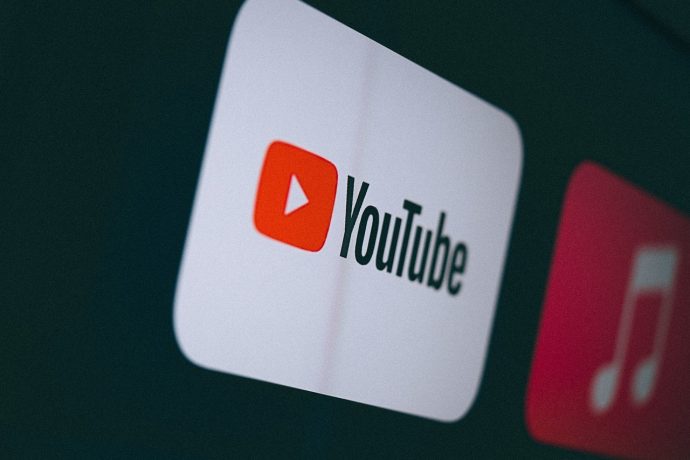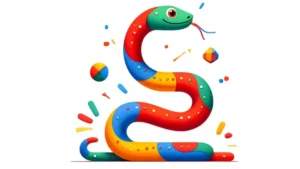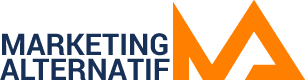Faire des bannières pour YouTube c’est super facile, il faut juste comprendre comment ça marche. Youtube est une page qui s’adapte à tous les dispositifs (PC, Mac, Tablet etc.) La bannière qu’on crée doit également être adaptable.
YouTube recommande de créer des illustrations à une taille de 2560x1440px, c’est super grand !! Le truc, c’est que, sur notre chaîne, on ne verra qu’un petit morceau rectangulaire.
Template
Souvent, on fait des bannières qui sont soit trop grandes, soit trop petites, mais en fait, c’est très facile de faire des bannières adaptées.
Dans ce Tuto, on apprendra à créer une bannière YouTube en aquarelle à l’aide d’un template (complètement gratuit) que j’ai crée pour vous faciliter la vie lors que vous personnalisez votre chaîne.
Tutoriel
1. Ouvrir le template format .PSD (click sur télécharger) sur photoshop, effacez le texte. Vous allez créer la bannière entre le calque « base » et « guide ». Le calque « guide » sera effacé à la fin, c’est seulement pour illustrer les limites de la bannière.
2. Vous pouvez changer la couleur du calque de base avec l’outil pot de peinture (G). Moi, je vais le laisser blanc, mais je vais lui donner un effet papier granulé grâce à un motif Photoshop.
3. Pour rendre l’effet granulé plus visible, je vais ajouter des courbes. Pour ça, il faut aller dans Fenêtre>Réglages, puis ajuster la courbe.
4. Maintenant, je vais ouvrir une texture en Aquarelle que je vais placer sur les courbes. Téléchargez un pack de 52 textures ou abonnez-vous au blog pour recevoir une version d’essai de 6 textures.
Je la place là où je veux, puis je sélectionne le mode de fusion « Produit » pour que la texture prenne la texture granulé du papier.
5. Maintenant, il manque plus qu’à écrire le nom de notre chaîne. J’ai utilisé la police Moon que vous pouvez trouver gratuitement.
6. Maintenant, il ne manque plus qu’à effacer le calque « Guide » et à enregistrer la bannière.